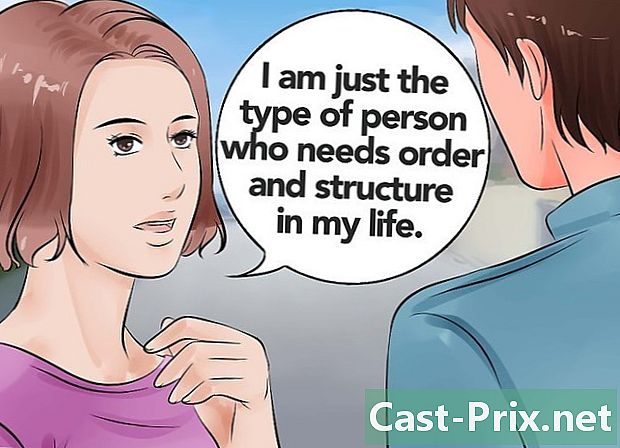Cum să obțineți drepturi de acces root sub Ubuntu
Autor:
John Stephens
Data Creației:
22 Ianuarie 2021
Data Actualizării:
18 Mai 2024

Conţinut
În acest articol: Executați comenzi de sistem cu sudoCreați un cont de superuser specific7 Referințe
Pentru a efectua sarcinile de întreținere sau de administrare a unui sistem de operare Linux, va trebui să obțineți privilegii de acces la cel mai înalt nivel al mașinii sau rădăcină. Majoritatea distribuțiilor Linux necesită acces la acest nivel de acces prin utilizarea unui cont specific. superutilizator. Nu este același lucru pentru Ubuntu care, în mod implicit, vă aduce și alte soluții care să vă împiedice să vă expuneți mașina la riscuri semnificative de securitate, rămânând conectat inadvertent la acest nivel.
etape
Metoda 1 Executați comenzile sistemului cu sudo
-
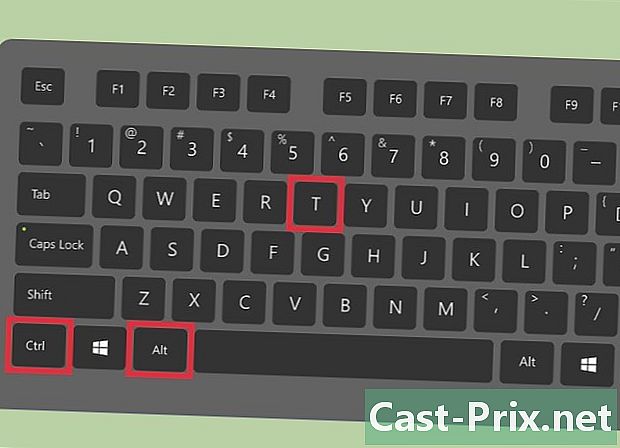
Apăsați simultan Ctrl+Alt+T pentru a deschide un terminal. Nu veți putea folosi știut pentru a accesa contul de superuser așa cum ai face în alte distribuții, deoarece Ubuntu blochează acest mod de acces implicit. În schimb, trebuie să invoci comanda sudo la începutul liniei care conține instrucțiunea care trebuie executată. -
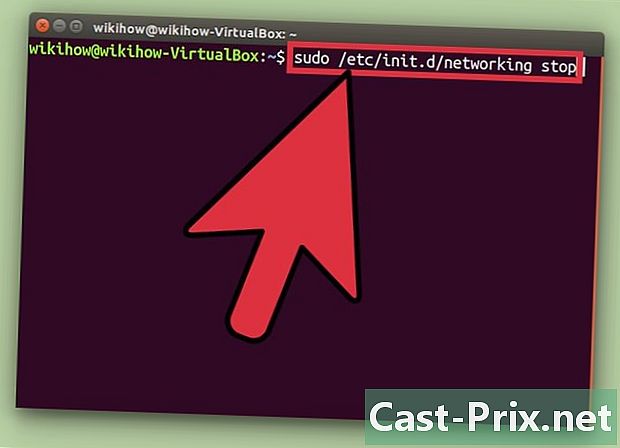
Precedește comanda care va fi executată de sudo. Dacă adăugați sudo la începutul unei linii de comandă, aceasta va fi executată cu privilegii de acces la superuser root. Rețineți că sudo este abrevierea în engleză a Super utilizator face.- De exemplu, comanda sudo /etc/init.d/networking stop va opri serviciile de rețea care rulează și sudo adduser va adăuga un cont de utilizator nou. Ambele sarcini, având o influență semnificativă asupra comportamentului sistemului dvs., trebuie executate cu privilegii de superuser la nivel de rădăcină.
- Vi se va solicita să introduceți parola înainte de comandă sudo Executați instrucțiunea pe care o dați sistemului. Linux vă va menține accesul la nivelul rădăcină timp de 15 minute și în acest timp, nu va trebui să repetați parola de fiecare dată când doriți să executați o comandă care necesită acces la sistemul root.
-
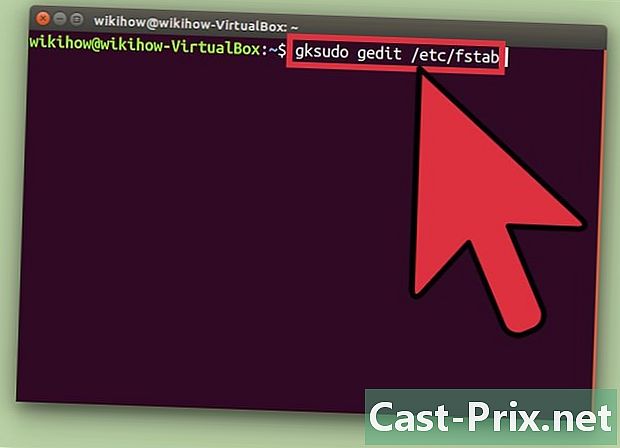
intra gksudo. Faceți acest lucru dacă aveți nevoie pentru a rula un program cu o interfață grafică de utilizator (GUI). Ubuntu recomandă să nu lanseze astfel de programe invocând sudo din motive legate de securitatea sistemului dumneavoastră. Va trebui să precede comanda care va fi executată de gksudo.- Introdu de exemplu gksudo gedit / etc / fstab pentru a deschide fișierul "/ etc / fstab" cu Gedit, care este un editor es cu o interfață grafică.
- Dacă utilizați interfața desktop KDE, va trebui să utilizați kdesudo în loc de gksudo.
-
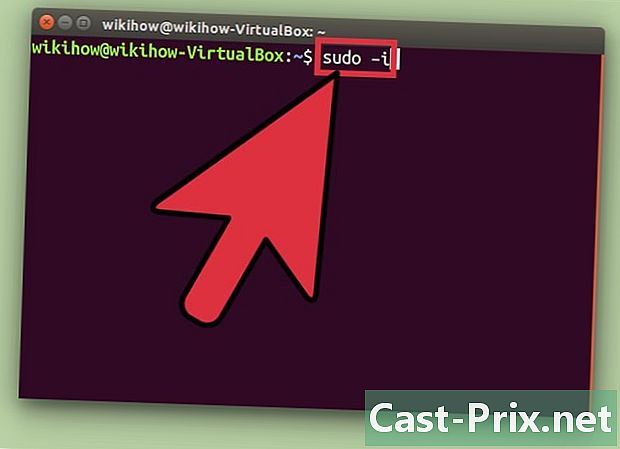
Emulați un mediu la nivel de rădăcină. Dacă trebuie să rulați mai multe scripturi specifice și sunteți la curent cu riscurile, puteți accesa nivelul de rădăcină introducând sudo - i. Acest lucru vă va oferi drepturi de acces la rădăcina sistemului și la toate variabilele sale de mediu.- Creați o parolă pentru contul de utilizator. Prin introducerea comenzii rădăcină sudo passwdveți crea un cont de utilizator prin introducerea unei parole, pe care va trebui să aveți grijă să o memorați.
- intra sudo - i urmată de parola superusorului.
- Ultimul caracter al comenzii de control a terminalului va merge de la $ à #, schimbând de asemenea culoarea și vă informează că acum aveți drepturi de acces la rădăcina sistemului dvs. ca superuser.
-
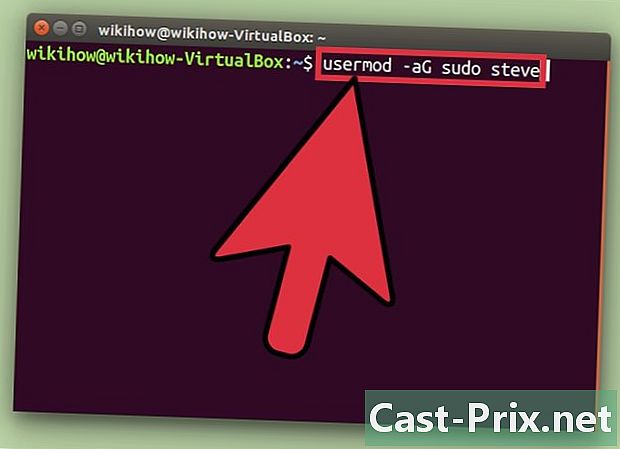
Oferiți drepturi de acces root unui utilizator. Dacă doriți să permiteți accesul root la un utilizator standard, adăugați numele acestuia în grup sudo. Pentru a face acest lucru, introduceți succesiv și pe aceeași linie sudo usermod - nume de autentificare aG sudo unde veți avea grijă să înlocuiți user_name de către utilizator căruia îi acordați drepturi de acces.
Metoda 2 Creați un cont de superuser specific
-
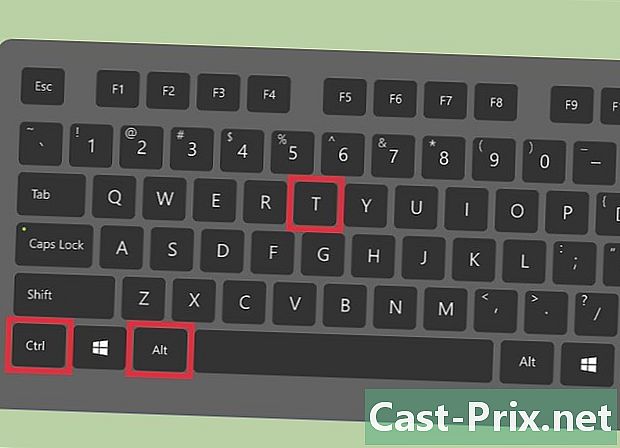
Deschideți un terminal tastând Ctrl+Alt+T. Pentru a evita deteriorarea accidentală a sistemului dvs. de operare, Ubuntu blochează implicit posibilitatea de a crea un cont de superuser separat. Va trebui să utilizați sudo sau gksudo pentru a rula o comandă de nivel root în siguranță. Dacă credeți că trebuie să aveți un cont de administrator de sistem specific (dacă, de exemplu, utilizatorul obișnuit al aparatului ar trebui să fie autorizat numai pentru acces standard sau dacă un anumit program o cere), puteți crea un cont de superuser folosind comenzi simple. .- Utilizarea unui cont specific cu nivel de acces root poate prezenta riscuri grave pentru aparat și este depreciată de Ubuntu.
-
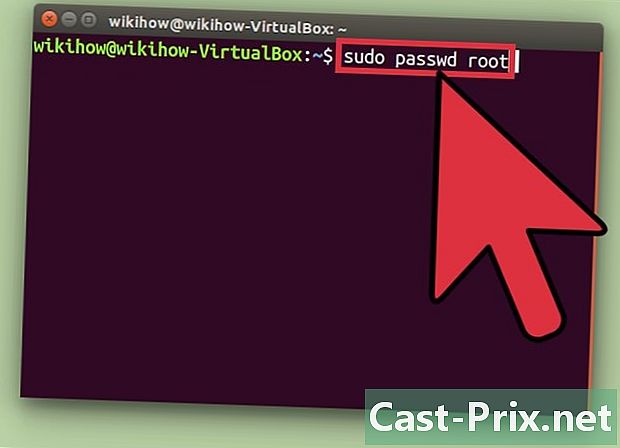
intra rădăcină sudo passwd și apăsați intrare. Atunci vi se va solicita să creați o nouă parolă pentru contul de utilizator. Asigurați-vă că memorați această parolă. -
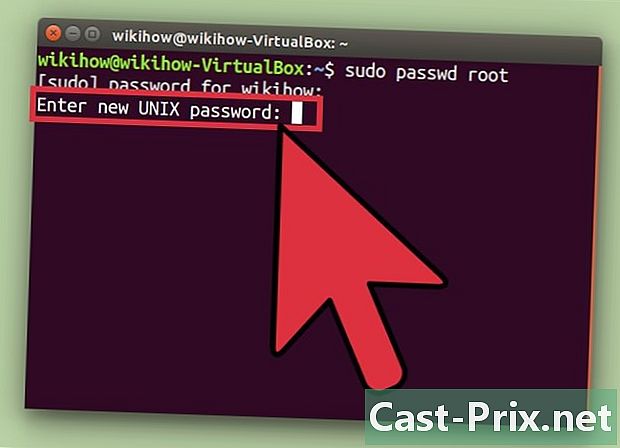
Creați parola și apăsați tasta intrare. -
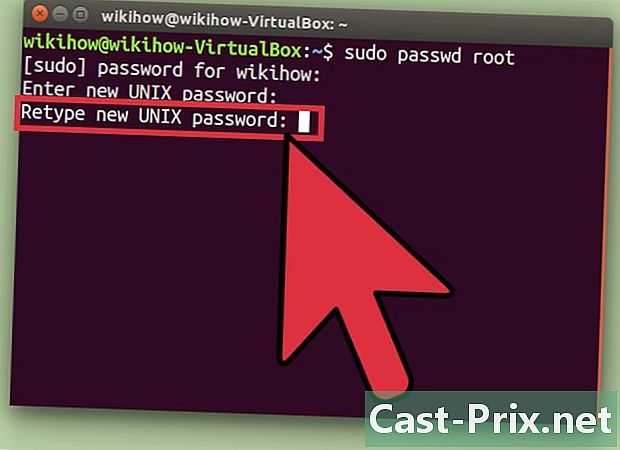
Reintroduceți parola atunci când vi se solicită. Apoi apăsați din nou tasta intrare. Superuserul are acum o parolă pentru a accesa nivelul de acces root. -
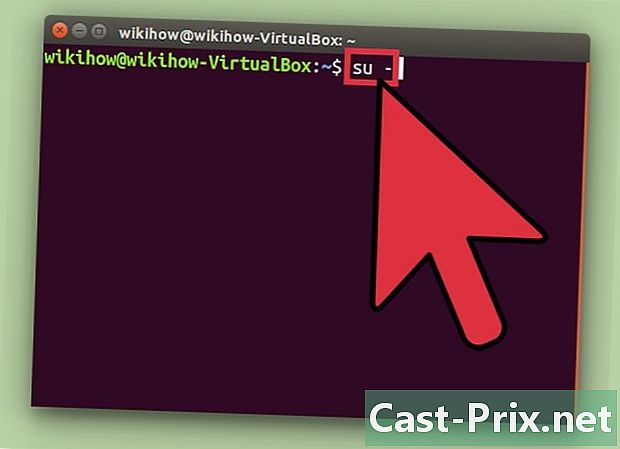
tip su - apoi apăsați intrare. Introduceți parola superusorului atunci când vi se solicită să accesați mediul rădăcină al sistemului.- tip sudo passwd - rădăcină dl dacă doriți să ștergeți acest cont de utilizator.